動画撮影時にSNOWを使っている方への記事となります。
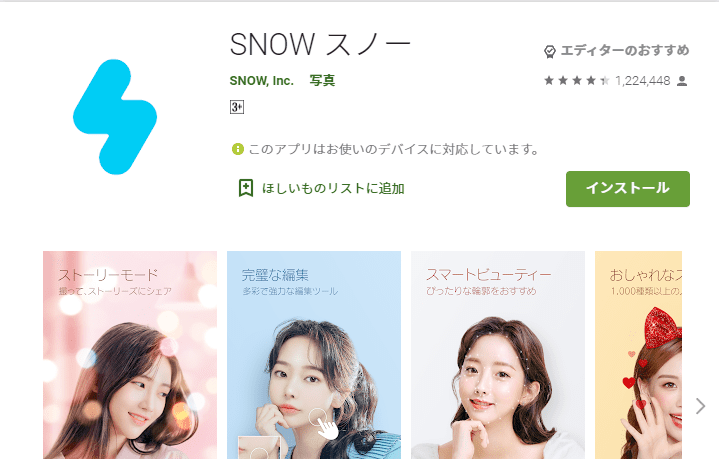
SNOWアプリは、美肌とか、お化粧モードが搭載されていて、キレイに撮影したい人にはオススメの撮影アプリです。
5分しか撮影できないのが難点ですが、5分の動画を複数つなぎ合わせるアプリで簡単に長い動画を作ることもできます。
SNOWアプリで撮影したときに、人と景色だけなら問題ないですが、文字が反転してしまうので、その対策をお伝えします。
人の撮影も、反転していない方がベターではなるので、是非参考にしてみてください。
SNOWアプリの反転を解除する方法
基本的には、アプリの設定からミラー機能を解除することができます。
左上の点3つ を押して ⇒ 設定マークをおす。
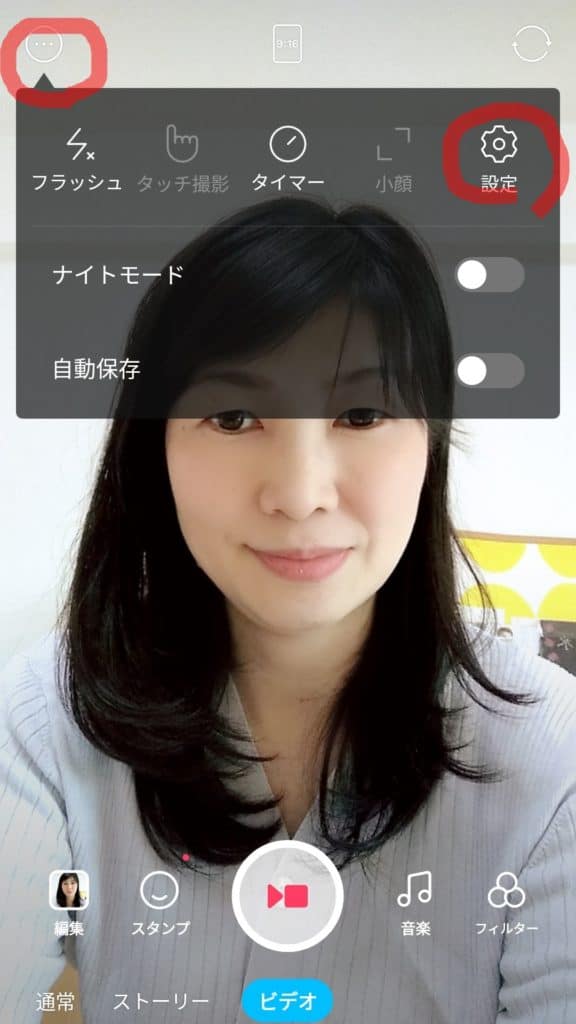
ミラーモードを解除(●クロマルを押して○シロマルになればOK)
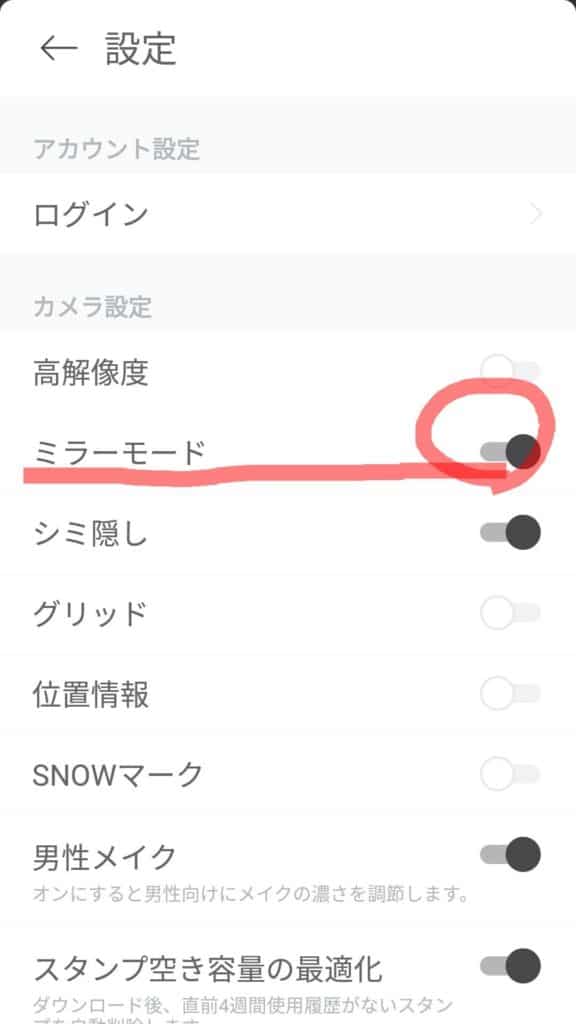
しかし、機種によっては、解除しても反転が直らないということも多々報告されているようです。
SNOWの設定変更しても反転が直らない場合の対応方法
SNOEの設定変更をして模範店が直らない場合の対応としては、3つあります。
①SNOWで撮影した動画を、自分のスマホの動画処理ソフトで反転させる。
自分のスマホの動画処理ソフトに反転機能がついている場合がありますので、それで編集して再度保存を行う。
機種により様々なので、自分の機種名+反転 などで検索してみると参考記事が出てくる場合があります。
②SNOWで撮影した動画を、別のスマホアプリで反転させる。
別のアプリ
RVFアンドロイド用・・・https://play.google.com/store/apps/details?id=io.reafo.app.rfv&hl=ja
RVF iphone用・・・・https://apps.apple.com/jp/app/rfv/id1038299582
パソコンで処理する方はパソコン版のiMovieでは反転させることができますが、スマホのiMovieではできないです。
③動画撮影はインカメラではなく、「アウトカメラ」で行う。
インカメラだとそもそも、反転する機能が搭載されているものが多いようですが、アウトカメラは見た通りに撮影されるので、反転することはないですね!
インカメラで撮影状況を確認しながら、撮影することに慣れている人は・・・アウトカメラだと初めは戸惑うと思いますが、カメラ目線を頑張って練習してみてください!



 5回でブランディングについて学べる無料動画講座
5回でブランディングについて学べる無料動画講座





